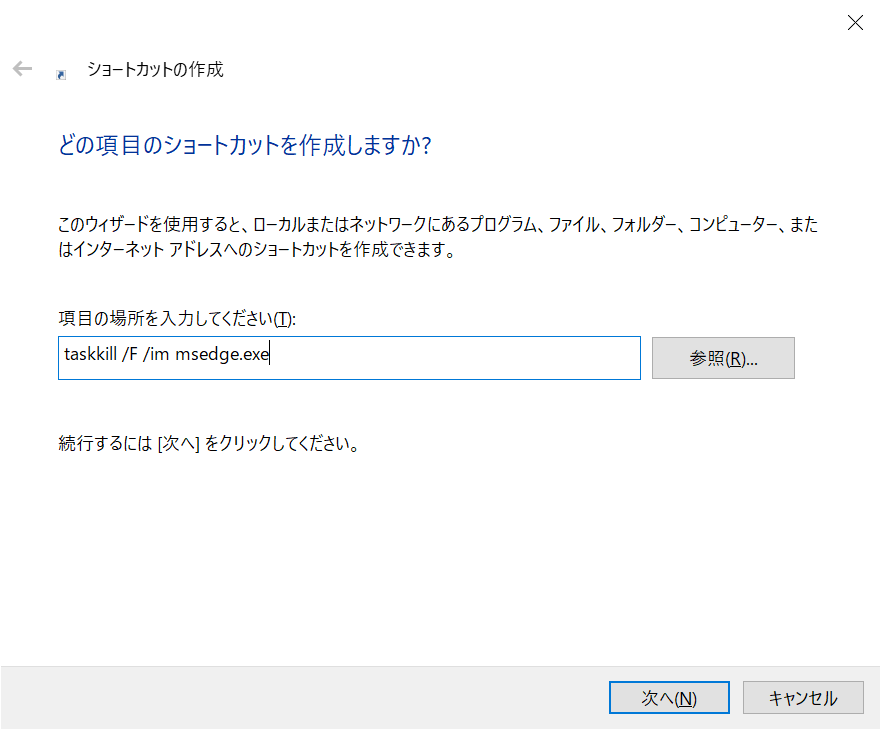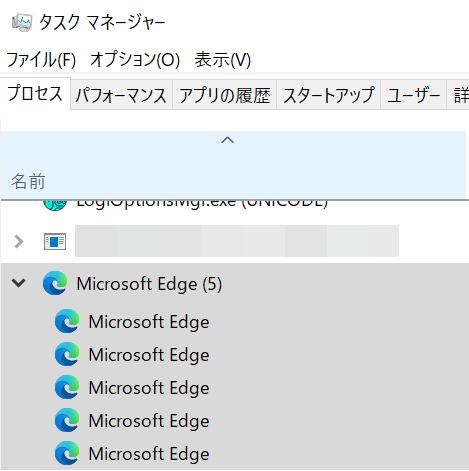 Windows PCにて、タスクマネージャーを起動しますと。
Windows PCにて、タスクマネージャーを起動しますと。
Microsoft Edgeを使用していないにもかかわらず、プロセスがたくさん動いていて、大量のメモリーやCPUリソースを消費している場合があります。
他のアプリケーションからMicrosofot Edgeの機能を使用する場合は、通常「Microsoft Edge WebView2」が使用されて、「Microsoft Edge」とは別の名前のプロセスになります。
よって、「Microsoft Edge」プロセスは、本当にまったく使用していない機能が動いている、ということになります。
これらを簡単に一括削除する手順を記録しておこうと思います。
注意点ですが、メインのWebブラウザとして「Microsoft Edge」を使用している場合は、この記事のコマンドは実行しないで下さい。ChromeやFire Fox、Opera等をメインで使用しており、MicrosoftEdgeは全く使用していない場合のみ、対象となりますのでご注意下さい。
目次
Microsoft Edgeプロセスの削除ショートカット作成手順
Microsoft Edgeの設定変更
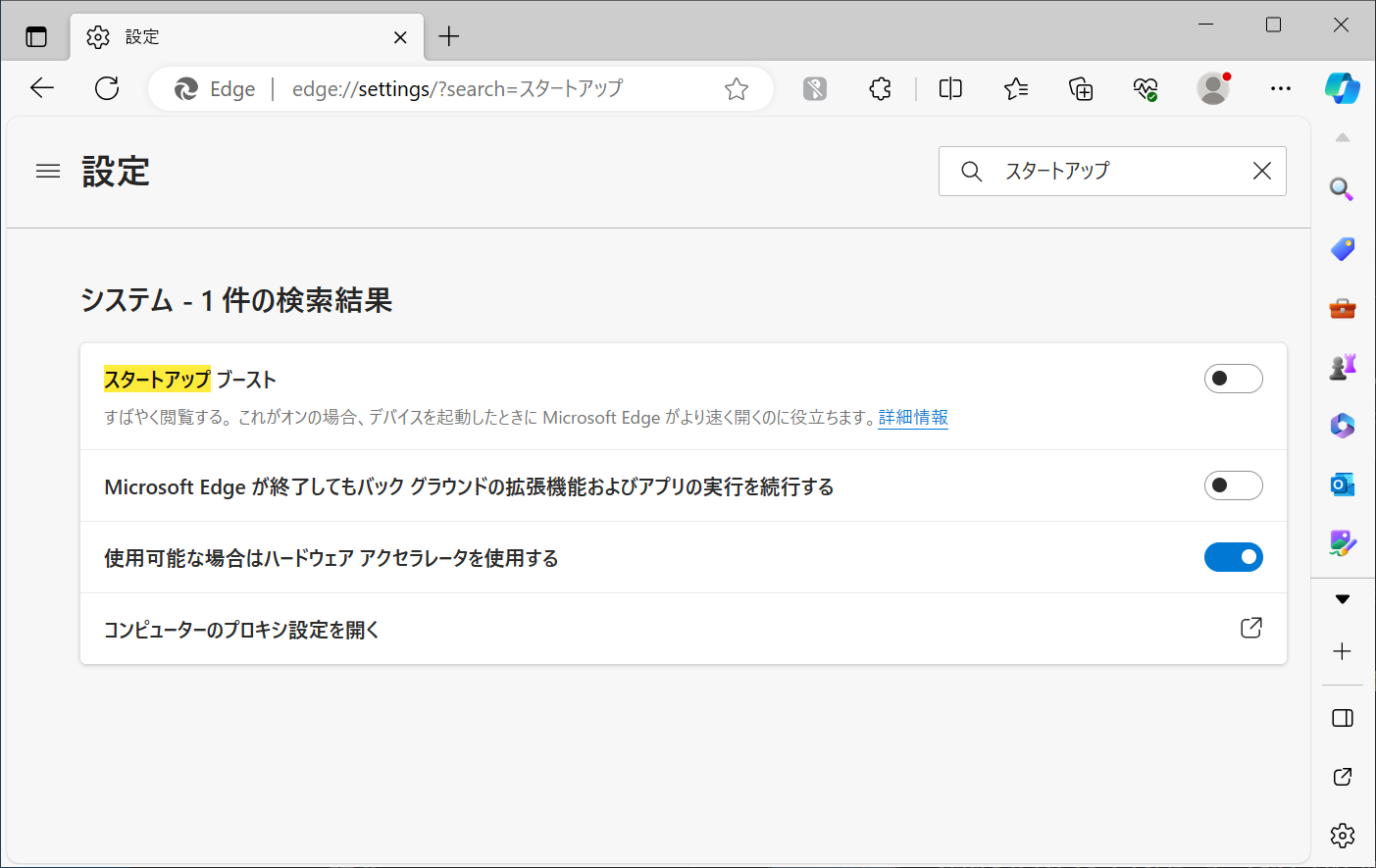 Microsoft Edgeを使用しない場合でも。いちど起動して、下記の設定を変更しておきます。
Microsoft Edgeを使用しない場合でも。いちど起動して、下記の設定を変更しておきます。
- Microsoft Edge起動
- 右上「・・・」メニュー
- 設定
- 設定の検索欄に「スタートアップ」と入力
- 2つの設定を無効に設定
- スタートアップ ブースト
- Microsoft Edgeが終了しても バック グラウンドの機能拡張およびアプリの実行を続行する
こちらの設定変更で、Microsoft Edgeのプロセスが起動しなくなりますが。
過去、Microsoft Edgeの更新などで変更(無効化)した設定が既定値(有効)に戻ってしまうことがありました。
念のため、次のプロセス消去用のショートカットも作成しておきます。
taskkillコマンドによるプロセス削除を検証
タスクマネージャで、Microsoft Edgeが起動しているか確認してみました。
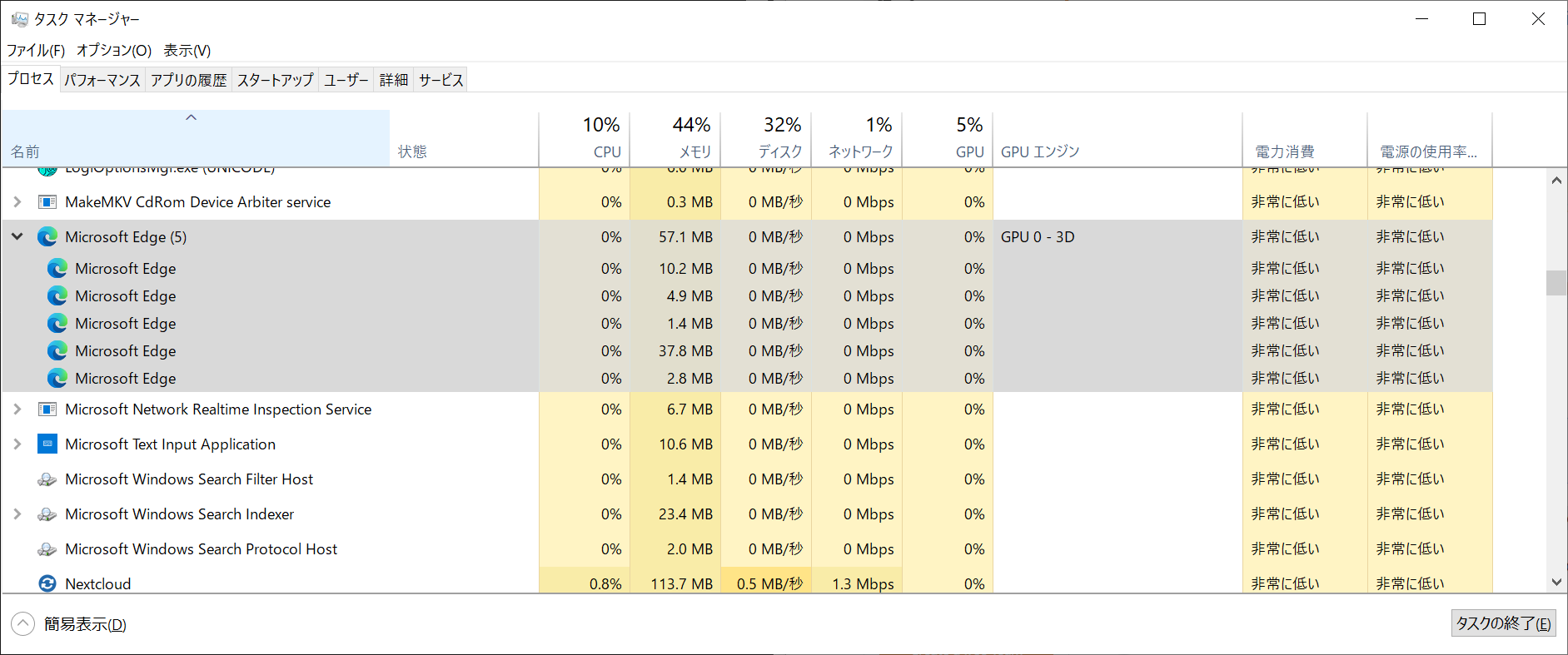 このような感じで、起動した覚えが無いにもかかわらず、プロセスがいくつも起動しています。
このような感じで、起動した覚えが無いにもかかわらず、プロセスがいくつも起動しています。
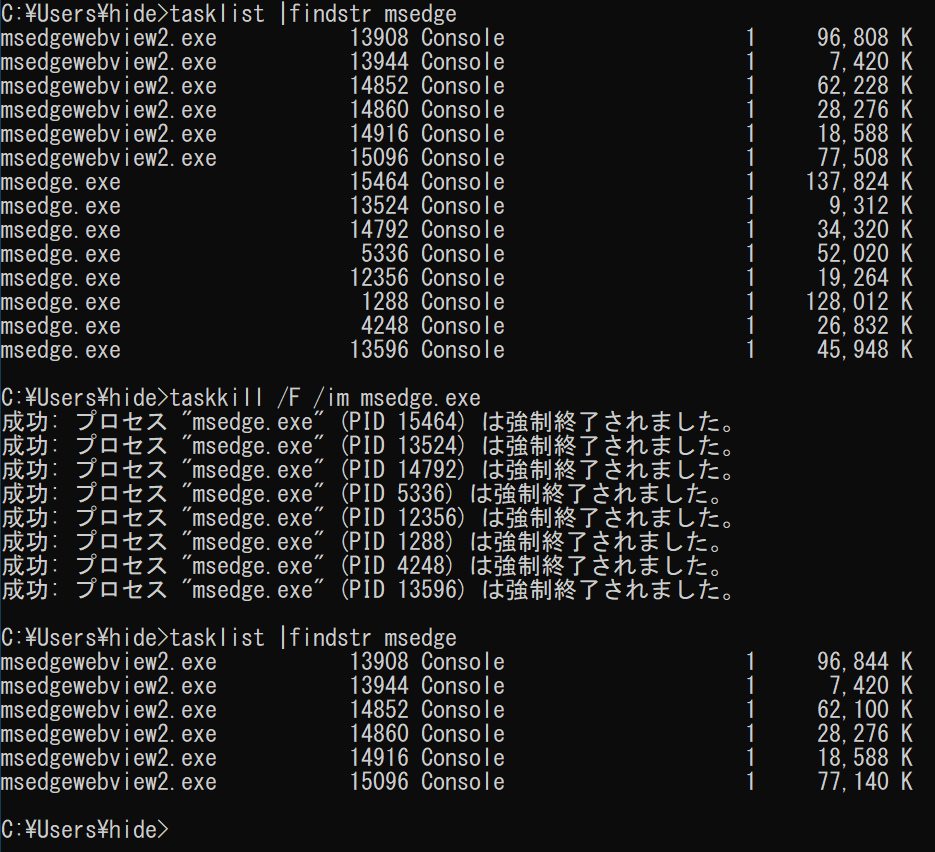 手動ではなく、コマンドでプロセスを終了するために。tasklistコマンドで、プロセスのコマンド名を確認してみました。
手動ではなく、コマンドでプロセスを終了するために。tasklistコマンドで、プロセスのコマンド名を確認してみました。
問題のMicrosoft Edgeプロセスですが。コマンド名はmsedge.exeのようです。
前述の「Microsoft Edge WebView2」のコマンド名はmsedgewebview2.exeのため、全く別物であることがわかります。
taskkillコマンドを使用すると、コマンド名を使用して該当のプロセスを強制終了することが可能です。
コマンドをうまく使用すれば、上図のように、確かに「Microsoft Edge」のプロセスを終了しつつ、「WebView2」のプロセスは残せることが検証できました。
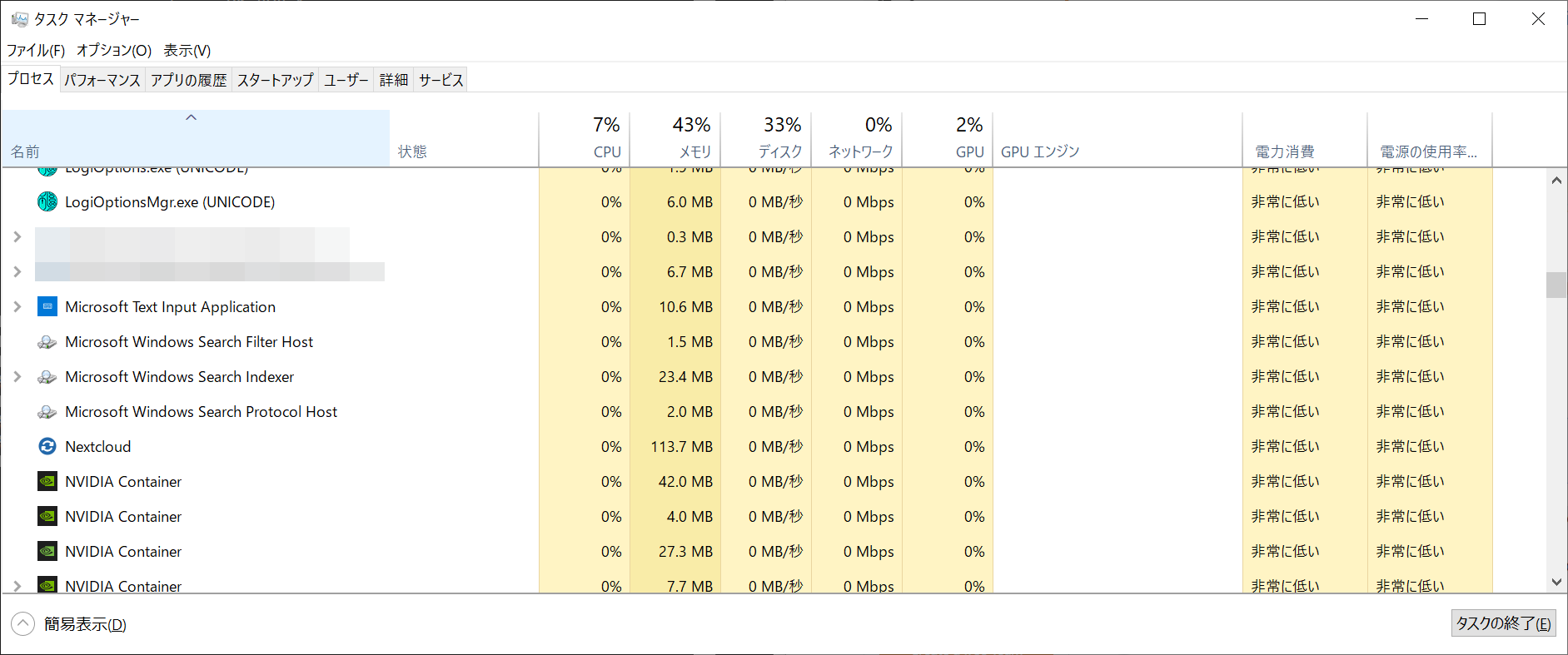 タスクマネージャで確認すると、確かに該当のプロセスが消えています。
タスクマネージャで確認すると、確かに該当のプロセスが消えています。
msedge.exeプロセス全終了ショートカット作成
先程検証したコマンドを、マウスクリックで簡単に実行できるように。ショートカットを作成します。次の手順になります。
- デスクトップで右クリック→新規作成→ショートカット
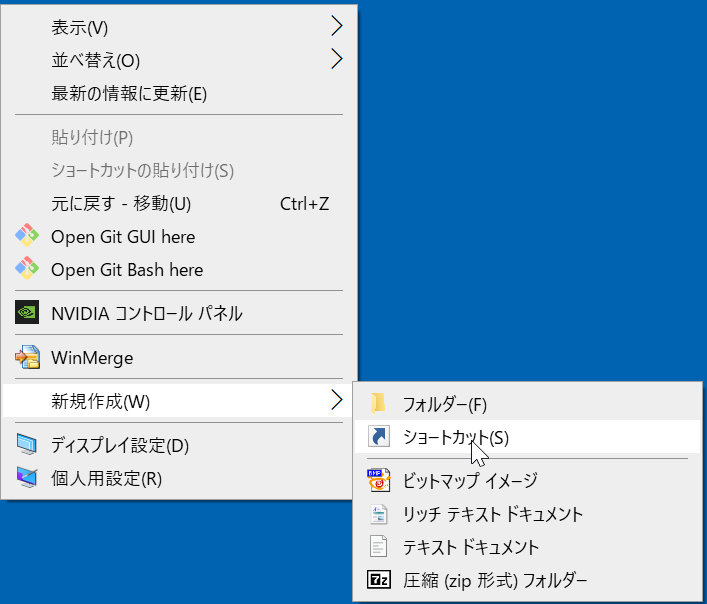
- 次のコマンドを入力しました。
taskkill /F /im msedge.exe - ショートカットの名称を入力します。「msedge全終了」にしてみました。
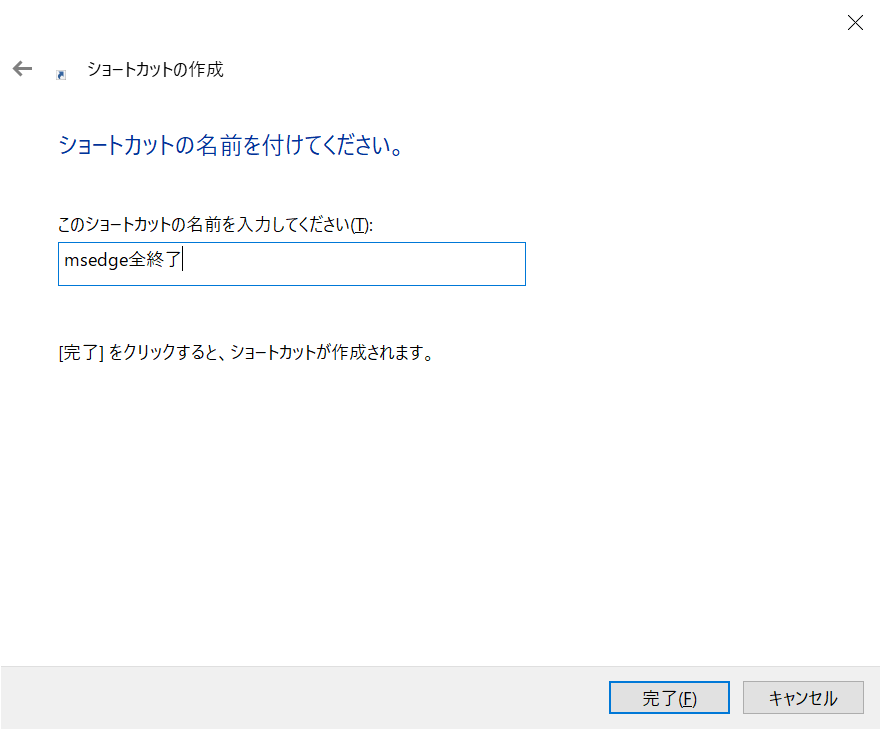
- デスクトップにショートカットが作成されました。
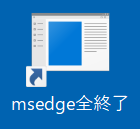
作成したショートカットを実行しますと、msedge.exeコマンドにより生成されたMicrosoft Edgeが全て強制終了されます。
確かに、Microsoft Edgeではない、全く別のアプリケーションが、Webブラウザの機能を使用するために、Microsoft Edgeの機能を呼び出している場合はあります。
繰り返しになりますが、その場合は「WebView2」プロセスである「msedgewebview2.exe」コマンドが起動する動きが、正常な動作になります。
「msedge.exe」コマンドが動いているということは、Webブラウザ本体が何かゴニョゴニョ通信している可能性があります。
PCを構成するCPUパワーやGPU、メモリー、ストレージは資源、リソースです。リソースを消費すると、電源である電気資源を消費し、その結果PC本体が熱を持ち、排熱量が大きくなります。
無駄な電気は消す。無駄なプロセスは削除。電気代節約。温暖化防止。
ええ。プロセスの1つや2つは、本当に小さなことですが、そういう認識は私は大切だと思います。